
En esta oportunidad intentaremos describir el proceso y algunos tips que nos permitirán la exitosa y correcta instalación del sistema operativo Deepin en cualquier equipo. Esta guía está enfocada en las versiones recientes. Recuerda que siempre recibimos tus preguntas, y hacemos lo posible por aclarar tus dudas en el foro. Igual puedes dejarnos un comentario al final si asi lo prefieres.
Mostramos a continuación dos formas de instalar: desde cero o como una partición lado a lado junto otro sistema operativo (por ejemplo: Windows).
Alternativamente, tienes a disposición una serie de diapositivas que facilitará tarea (en la versión 20). Los pasos están simplificados y podrás visualizarlo desde el dispositivo móvil o en otra pantalla mientras realizas la tarea.
REQUERIMIENTOS MÍNIMOS PARA INSTALAR DEEPIN:
* Si necesita la característica de respaldos y recuperación del sistema, se requiere por lo menos 64 GB
PREPARAR EL INSTALADOR
Como primera medida procederemos a descargar la imagen ISO. Si estás en Windows puedes quemas la imagen ISO en un DVD desde el mismo Explorador o crear la unidad de arranque (bootear) en una memoria USB:
- Descargar Rufus para generarla en una memoria USB (Ten en cuenta que en el menú de la aplicación debes elegir la combinación Bios para MBR y GPT o UEFI para GPT dependiendo de la configuración de tu equipo).
- Descargar UNetbootin, usado en el videotutorial. Es multiplataforma.
- Método terminal en Linux:
dd bs=4M if=[ubicaciondeiso] of=/dev/sd[x] status=progress && sync
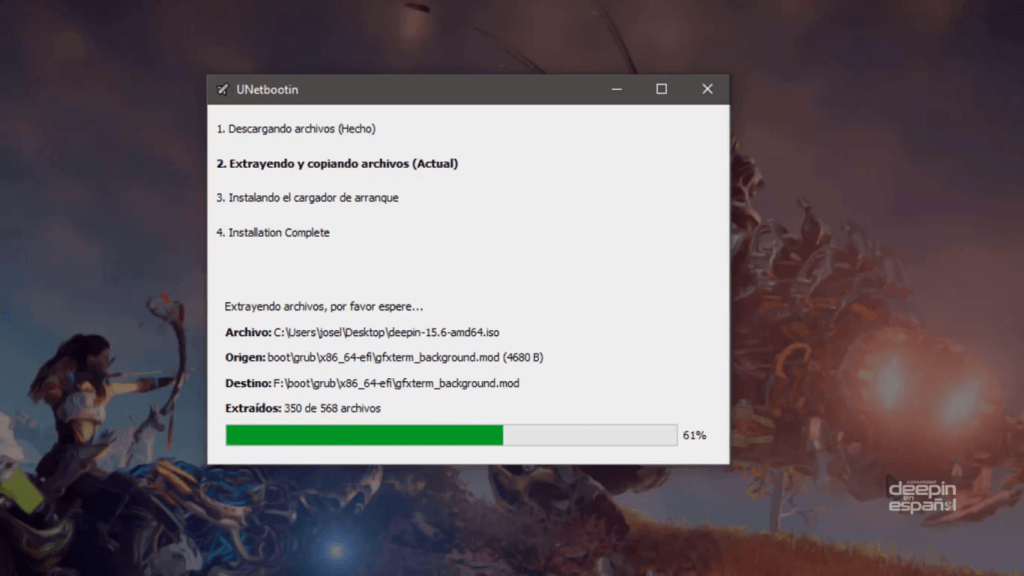
FORMAS DE INSTALAR
Instalación en limpio
Si quieres instalar Deepin, basta con insertar la unidad USB o DVD ya preparada. Considera que la PC cumpla los requisitos. Seguir las instrucciones para el idioma, hora, el lugar de instalación y listo. Si la máquina lleva Windows, continúa este tutorial para instalar como segundo sistema operativo. No necesitas establecer las particiones, puesto que el sistema realizará por su cuenta. Aún así, puedes conectar otro disco duro para gestionar datos y extender su capacidad.
Por transparencia, en Deepin 20 se incluye una serie de cláusulas al momento de instalar el sistema operativo, incluyendo la política de privacidad. La primera es sobre telemetría para mejorar la experiencia, y otra relacionada con las restricciones legales de los servicios de la nube (no abusar de ellas, etcétera), limitaciones de responsabilidad y los derechos de autor (recalcan en el artículo 11 que está bajo GPL). Por si tienes dudas, solo marca la última casilla y presiona Siguiente.
Aceptar acuerdos Usar todo el disco
Si notas algún problema de instalación, revisa estas sugerencias en la wiki.
Hacer espacio para Deepin (Desde Windows)
Hay formas de instalar el sistema operativo, una de las dudas más reclamadas. La unidad de arranque ofrece un administrador de particiones avanzado para organizar la instalación. En el caso de Windows, puedes usar su administrador para emplear el arranque doble.
Cómo realizar en Windows
Para ello, debemos hacer clic derecho en el menú de inicio y a continuación seleccionar o buscar la opción, Administración de discos, herramienta que te permitirá modificar las particiones existentes. Básicamente lo que se busca es achicar alguna de ellas para obtener espacio donde instalar el nuevo sistema.
El esquema ideal en cualquier sistema Windows seria una partición C: donde esta instalado el sistema y una D:, generalmente de mayor tamaño donde un usuario consiente guarda sus archivos lejos del sistema y de los peligros que esto implica. Dicho esto, tu decides de donde tomar el espacio; deberás tener en cuenta que la operación puede fracasar si la unidad a redimensionar esta con poco espacio; presenta fragmentación o sectores con errores de datos; en cuyo caso, deberás echar mano de las herramientas para desfragmentar y de reparación de unidades de Windows.
Hacer espacio desde Deepin
Suele ocurrir que a pesar de tomar las medidas mencionadas para operando desde Windows, éste no permita hacerlo. No quedará de otro que recurrir al modo avanzado o al ingenio propio en la instalación.
En este caso inicias con la memoria USB creada anteriormente. Y en lugar de «Instalar», al aparecer el menú, eliges la segunda opción (Safemode) esto arrancará un escritorio Deepin que te permitirá iniciar el gestor (propio o Gparted) para redimensionar o crear las particiones que desees.
Instalación avanzada en Deepin. El futuro gestor de particiones que Deepin lo incluyó en su versión 20.
Volver a (re)instalar Deepin
En una instalación completa de Deepin 20, incluyeron una opción para reestablecer los ajustes de fábrica sin perder los usuarios, sus archivos personales y aplicaciones. Es una buena alternativa para quitar los programas que no funcionan o hacen lento al equipo, volver a instalar controladores, etc. Por lo tanto, sugerimos esta opción y deja al sistema operativo hacer su trabajo.
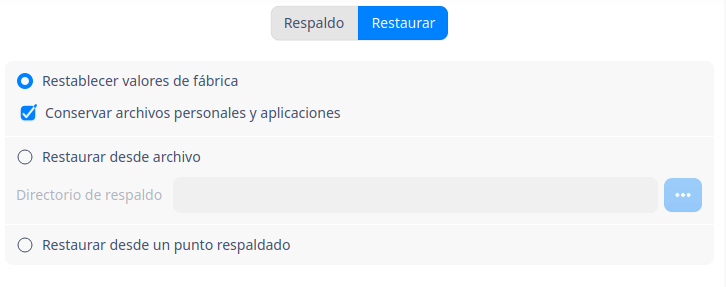
En otras situaciones, especialmente si has instalado manualmente, tienes una guía orientativa para conocer que carpetas conservar y reinstalar Deepin sin tomar decisiones arriesgadas.
TIPOS DE PARTICIONES
Hay muchos estilos de particionado, algunos basados en viejas tradiciones que actualmente no ofrecen ventaja alguna, básicamente GNU/Linux requiere de unas pocas para funcionar adecuadamente. Para quienes estamos en la instalación manual, ahora explicamos en que consiste cada uno de ellos. Además de las recomendaciones de algunos expertos de la comunidad.
En la instalación básica Deepin establece automáticamente la raíz, el home (ahora data desde la versión 20) y la zona de intercambio. Por lo tanto, ya podemos disfrutar después de pulsar el botón instalar.
Raíz (/)
Su existencia es obligatoria, aquí es donde se instalará el sistema y todo el software que agregues posteriormente. Es recomendable que sea de buen tamaño con sistema particionado ext4 y primaria.
Nota: En la instalación de disco completo, Deepin tiene dos raíces. El secundario sirve para recuperar los datos de instalación en caso que la actualización falle gravemente.
Partición de documentos (Recomendado)
Alternativa 1: Home o partición de usuario
Es la segunda opción, pero dependerá de cómo se conservarán los artículos.
Desde nuestra visión es un concepto un tanto anticuado. Escucharás argumentos a favor de ella como aquí mis archivos y configuraciones están a salvo y ambas son correctas. Lo que también es cierto es que es una partición problemática propensa a corromperse o almacenar las configuraciones corruptas y en absoluto es recomensable reutilizarla si el sistema es reinstalado «Mucho menos compartirla con otros sistemas». Mas adelante en proximos artículos, explicaremos alternativas mas seguras para preservar tus archivos y configuraciones en deepin.
Alternativa 2: Partición extra interoperativa
Si lo que deseas es preservar tus archivos, crear y tener una partición de guardado es siempre la mejor alternativa a Home. Esto es valido en GNU/Linux, Windows o cualquier otro sistema operativo. Recomendamos que en lo posible sea una partición primaria que no quede encerrada dentro de una extendida; asegurando así su independencia frente a cualquier eventualidad.
Una de las ventajas de esta; es poder utilizarla de forma compartida con otro u otros sistemas en dual boot ya sea con Windows u otras distribuciones de Linux.
Si usas Windows y Linux lo mas recomendable es establecer una NTFS primaria, de gran tamaño (la conocida unidad D:) y darle un nombre monolítico. Ejemplo: Datos o Archivos. Además podrás controlar y mantener a raya la fragmentación desde las herramientas de Windows, tarea imposible desde Linux.
Evita usar dos palabras a las particiones de la PC. Explicaremos el porqué en las siguientes líneas.
Si por el contrario usas Deepin o varias distribuciones GNU/Linux, la mejor opción es una primaria EXT4, de gran tamaño y con un nombre tal cual se explico anteriormente.
A estas alturas te preguntarás el porque de estas recomendaciones. En primer lugar tener una unidad aparte, no relacionada con los sistemas permitirá a tus archivos, sobrevivir a una eventual falla o destrucción del sistema, ademas es una tarea muy sencilla hacer un re direccionamiento de tus carpetas personales (Descargas, Música, Vídeos, Documentos, etc) hacia la unidad que desees y si hablamos de resguardar configuraciones, contamos con las posibilidades que nos brindan herramientas como Deepin Clone y Repair.
Otras particiones (Avanzado)
Swap o partición de intercambio
Si posees 8 GB de RAM o mas puedes prescindir de ella, a no ser que realices trabajos mus específicos que obliguen al equipo a rebasar su RAM. Otro de los casos en que podrías requerir de ella es el modo hibernación, ya que el sistema vuelva aquí los archivos de respaldo necesarios antes de entrar en este modo.
Deepin recomienda no dar mas de 2 GB de RAM a esta partición. «Recuerda que esto no es RAM y no hace que tu equipo rinda mas. Todo lo contrario, simplemente es una reserva de oxigeno que en algunos casos puede evitar o demorar la muerte súbita por falta de recursos.
Boot o partición de arranque
Si no hay una forma de arrancar, vendrá instalada; de lo contrario, se incorporará dentro de la partición raíz y montada automáticamente. De todas formas, cuando se complete vendrá en una partición separada para no comprometer el gestor GRUB en caso de una repentina falla de Deepin.
Actualmente la recomendamos si tu equipo es un portátil, propenso a apagados repentinos por agotamiento de la batería ya que es que es una buena medida para prevenir errores de datos y la aparición del mensaje de emergencia initramfs. Cuando aparece este shell de terminal suele ser engorroso, pero invita a revisar algún error del disco. Por lo tanto, el sistema siempre tendrá esta opción de emergencia al realizar un arranque.
VIDEOTUTORIAL DE INSTALACIÓN
Para aquellos que aún se confunden en seguir las instrucciones, compartimos este videotutorial. Recomendamos reproducir este video de instalación desde un dispositivo móvil.

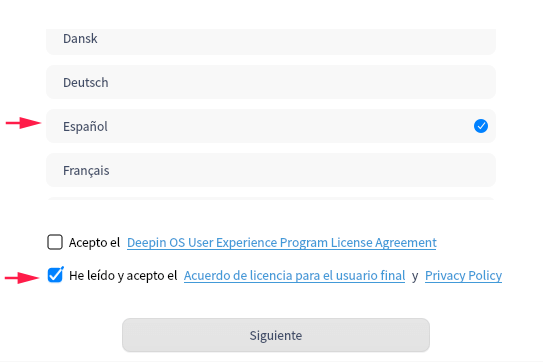
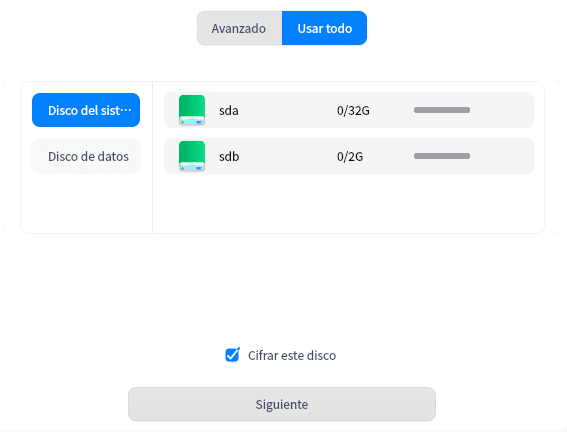
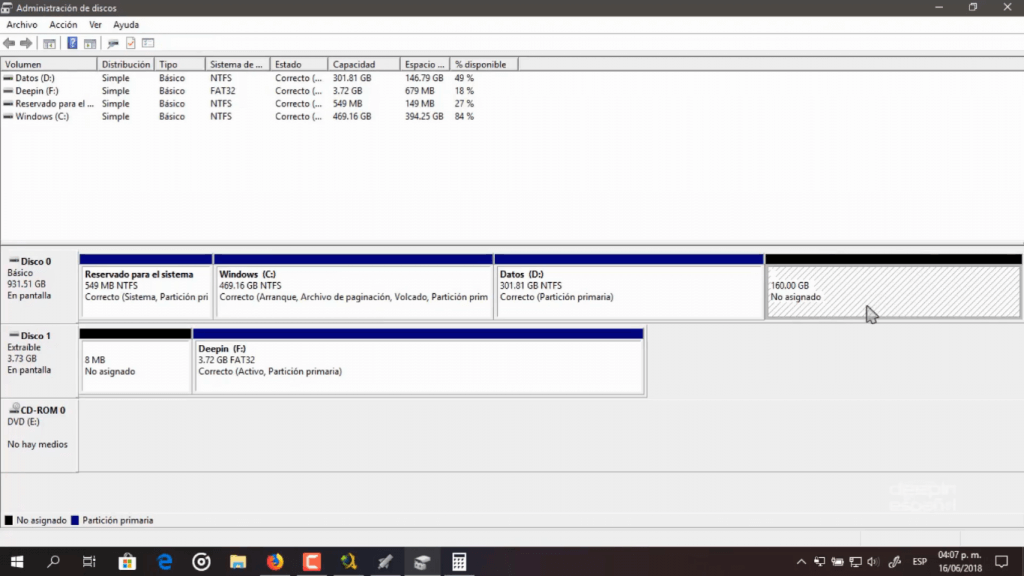
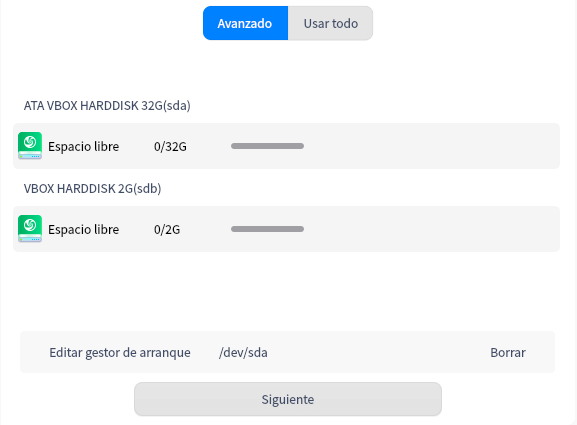
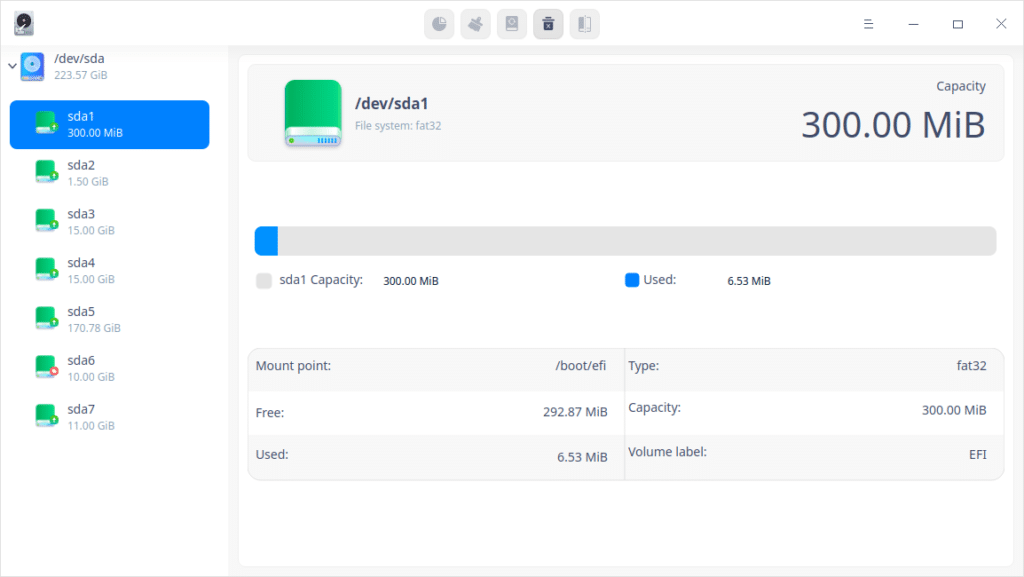


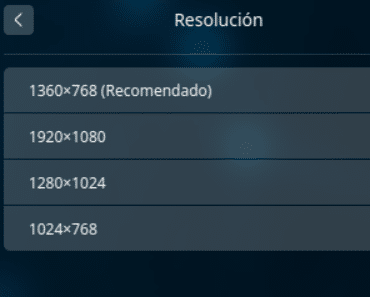

Magnifico tutorial Massiel : )
Excelente publicación ProgramacionMB, vaya manera de abrir por todo lo alto 🙂
ProgramacionMB, vaya manera de abrir por todo lo alto 🙂
Aprendió del mejor ProgramacionMB B)
ProgramacionMB B)
Jajajaja ¡Se nota amigo, se nota!
Muy bueno!!! Gracias
Hola. Recien descubri su comunidad y me parece excelente. Tanto porque es en español y por su contenido.
Pero mi comentario va con relación a un problema que tengo con Deepin. No me inicia y se queda cargando el logo.
Por eso queria saber si habria una forma de arreglarlo o si tendria que reinstalar el sistema. Desde ya, muchas gracias!
yo voy a tener que instalar deepin otra vez,compre un disco duro ssd de 240 gb y al instalar pensé que lo haría como en las primeras instalaciones de mi antiguo disco,me instalaba lo normal todo en una misma partición,,excepto la swap.
ahora con este nuevo disco las dos veces que he instalado no se si es por que detecta que tiene mas capacidad o por alguna otra razón,pero me crea 5 particiones, SI 5 PARTICIONES.
linux-swap
ext4 / root
ext4 /home
extended
ntfs /media/victor/_dd dde data
despues 1mb sin asignar
a todo esto,resumiendo,que de 240gb me queda en sistema 150gb de los cuales 12,54 son del sistema, 4gigas de swap y el resto pues eso,una ensalada de particiones sin sentido que no traen ningún beneficio.
instale 2 veces pensando que me equivoque yo pero es que yo solo elijo la partición vacía antes formateada a ext4 y le doy a instalar ahí,en modo básico, en otras distribuciones no pasa esto,,he usado kde algunos años,varias versiones distintas,,neon,kubuntu etc y veo mas simplificado el tema de la instalación y sobre todo el gestor de particiones propio de la instalación. por que me crea tantas particiones?
si yo me compro un ssd de 240gb,,si solo hay dos particiones,la swap y la raiz del sistema,,,ira mejor no?
mas desahogado el sistema por que tiene mas espacio etc.
espero que mejoren este apartado en deepin,,y pongan el instalador extandar de linux y cada uno pondremos las particiones a nuestro gusto si queremos,,no tengo por que entrar a instalacion avanzada y ponerme a editar todas las particiones sin saber que toco a riesgo de que no me inicie el sistema por que algo lo puse mal.
ya se que hay tutos por ahí de como crearlas,pero si quisiera complicarme la vida en vez de deepin usaría kali linux arch etc..que no me gustan nada.
saludos
Hola Victor Sanchez a mi me sucedió exactamente lo mismo, me creo 5 particiones diferentes, lo he reportado al equipo de Deepin, lo que hice yo es simplemente borrar las particiones adicionales dde_data y las otras dos usando GParted, después de eso todo continua funcionado sin problemas.
Victor Sanchez a mi me sucedió exactamente lo mismo, me creo 5 particiones diferentes, lo he reportado al equipo de Deepin, lo que hice yo es simplemente borrar las particiones adicionales dde_data y las otras dos usando GParted, después de eso todo continua funcionado sin problemas.
Puedes usar el Gparted por medio de primero ir a la tienda de deepin e instalar el Deepin Live System. Despues re-inicias y durante el inicio tendrás la nueva opcion de entrar a Deepin Recovery, desde ahi puedes utilizar GParted para borrar esas particiones extras.
Espero esto te ayude.
Saludos.
¡Hola, gracias por la gran información!
Tengo dudas acerca de la llamada «partición extra», en el caso de dual boot con windows: ¿Esta partición sería un espacio de coexistencia entre ambos formatos de archivos (ntfs y ext4), en donde exista la posibilidad de poder leer y reescribir los archivos? o ¿Sólo sería un espacio de almacenamiento y nada más? Hace unos días instalé por primera vez -esta es la segunda- de forma «simple», porque el instalador no me permite realizar las particiones y observo que mi partición «D» (datos de windows) sí se puede entrar en las carpetas y existen dos de Deepin, pero cuando estoy en windows no se visualizan estas dos carpetas de Deepin.
Hola Samir existen dos herramientas que pudieran ayudarte en tu situación:
Samir existen dos herramientas que pudieran ayudarte en tu situación:
Ext2Read
Y
Ext2FSD
Ambas permiten explorar y manipular particiones de Linux desde Windows.
Saludos.
¡Hola Eli, muchas gracias por tu pronta ayuda y disculpa por no responder antes! Tuve problemas, nuevamente, con el grub de Windows 10. El fin de semana también lo tuve a causa de desinstalar de forma errónea Deepin 15.10.1 y esto por el tema de las particiones. Luego descubrí el grave error conetido y volvi a instalar desde cero ambos sistemas operativos. El lunes y martes anduve configurando Win10 y dejé está tarea para Deepin para después de aclarar dudas, que aún tengo.
El lunes manipulé la configuración de arranque, pensando en una posible desinstalación de Deepin por si surgiera otro problema, desde el escritorio de Deepin que trae por defecto una vez instalada. Es decir, quité a Deepin como primera opción y puse a Windows (que por defecto aparece como segunda opción), como primera. Luego salí de Deepin y estuve en Windows y al apagar el equipo, de forma aurautomát se volvió a iniciar el equipo en Windows. Volví a apagar el equipo y volvía a iniciarse. Entonces, entré en Deepin y volvi a la configuración de arranque que Deepin trae por defecto y volvi a elegir a esta en primera opcioo de arranque, dejando a Windows para la segunda. Apague equipo y hoy vilvi a tener problemas con el arranque de Windows.
Enciendo el equipo en dual Boot de la BIOS, elijo a Windows para iniciar arranque. Carga el logo, luego la pantalla de inicio de sesión, termina de cargar el escritorio y luego sale un mensaje de: «BLOQUEADO».Al parecer, esto se origina por cambiar la configuración de opciones de arranque que Deepin trae luego de su instalación. Acto seguido, entré en Deepin y volví a dejar a Deepin como primera opción de arranque. Espero en unas horas volver a ingresar a Windows y ya no tenga más problemas con esto del grub. Sino, tendré volver a desinstalar ambos sistemas operativos y volver a formatear y luego instalarlos por tercera vez.
Antes de hacer algún cambio deseo que por favor me ayuden con estas interrogantes relacionadas con el dual boot en físico y en un mismo disco disco duro:
Hola Samir no estoy muy seguro si entiendo el problema pero lo que te puedo decir es que Windows aveces se apodera del proceso de re-inicio y si haces simplemente un re-inicio Windows toma el control y no te permitirá entrar a otros sistemas operativos instalados en el sistema.
Samir no estoy muy seguro si entiendo el problema pero lo que te puedo decir es que Windows aveces se apodera del proceso de re-inicio y si haces simplemente un re-inicio Windows toma el control y no te permitirá entrar a otros sistemas operativos instalados en el sistema.
Trata de hacer los cambios de que hablabas y entonces en lugar de simplemente re-inciar cuando entres a WIndows haz un apagado de la maquina completamente y mira si te sale la opción de entrar a Linux. También te aconsejaría revisar cuidadosamente las opciones en los BIOS de tu sistema para UEFI o LEGACY boot. Muchas maquinas tienen problemas en otro modo que no sea el LEGACY y viceversa, tendrás que experimentar con esto hasta que encuentres la solución apropiada para tu caso.
La falta no esta en Linux, así es que no es necesario re-instalar por esto, solo tienes que encontrar la configuración de boot adecuada para tu maquina y sistemas operativos.
Respecto a tu pregunta sobre la partición extra te diré que si. Sí la partición es NTFS o FAT32 puede ser leída sin problemas desde Linux, Linux esta preparado para soportarlas, es Windows el que no esta preparado para leer particiones EXT4 etc. si los ficheros en la partición NTFS fueron creados anteriormente es posible que tengas que tomar control de los ficheros desde Linux usando el sistema de permisos para poder manipularos ya que solo tendrás permisos de lectura, pero esto es un proceso super sencillo y fácil el cual puedes hacer con la interfaz grafica en Linux.
Tu ultima pregunta sobre Deepin 15.10.1: Te dire que deepin en este momento tiene dos versiones disponibles:
Deepin 15.10.1 Inestable (La que ha dejado de desarrollarse y pronto no tendrá mas actualizaciones ni soporte)
Deepin 15.10.1 Estable La que debes tener y la que tendrás por seguro si has hecho una instalación desde cero del sistema y no una actualización de la versión vieja que pronto no tendrá soporte como explique arriba.
Saludos.
¡Hola Eli!
Sí, voy a probar con la configuración y ver qué pasa. En cuanto a la BIOS, estoy seguro que mi máquina (procesador Core i3 primera generación) tiene la vieja BIOS a secas.
Me alegra saber que ahora si, Linux soporta archivos NTFS. Mi duda era porque leí artículos del 2012 y hasta esa fecha, según lo que se aseguraba en dicho artículo, Linux sólo podia soportar su nativa EXT y FAT.
Entonces, realizaré las particiones tal cual nos aconsejan en este gran artículo.
¡Muchas gracias por tu valiosa ayuda!👍🏼
Hola, mira despues de 20 años de usar LInux y Windows te puedo asegurar que la unica forma de que funcionen estables en el tiempo , es un SO por disco. Los dual boot siempre fallan.
Suerte
También olvide decirte que hace unos meses publicamos un tutorial sobre este tema:
https://deepinenespañol.org/particiones-ext4-en-windows-explorer/
yo no hice las particiones, solo cree una partición en Windows de 200 GB para instalar ahi directamente, no se si hice bien, pero al parecer me esta funcionando bien
Muy completo este tutorial, pero debían cambiar el vídeo de UOS, No se ajusta deepin me parece.
Hola amigos. Mi problema es que instale correctamente deepin 20.1 en una netbook y cuando lo quiero hacer en una pc , me deja crear las particiones pero cuando le pongo continuar para comenzar la instalación, me sale el siguiente error:
Instale el núcleo 5.8 (ahí dice que está instalando 5.4), luego use GParted u otro programa para crear las particiones manualmente.